A gyakorlat során rézsűfeltöltést hozhat létre a rézsűcsoporton belüli nyitott területek kitöltéséhez.
A rézsűfeltöltésre nem alkalmazható kritérium. Bármely, vezérlővonalak vagy telekhatárvonalak által határolt terület, amely még nem rézsű, konvertálható rézsűfeltöltéssé. A rézsűcsoport üregeinek feltöltése révén biztosítható a pontos szintvonal-megjelenítés és térfogatszámítások.
Ez a gyakorlat a 2. gyakorlat: Rézsű készítése épület alapkontúrjából felületre rész folytatása.
Rézsűfeltöltések létrehozása
- A Rézsűkészítő eszközök eszköztár Rézsű tervezési kritérium kiválasztása listájából válassza a Grade To Distance elemet. Megjegyzés:
Attól függetlenül, hogy a feltöltések nem rendelkeznek tervezési kritériummal, a rézsű stílusát egy meglévő kritériumból választhatja ki.
- Kattintson az
 Eszköztár kibontása elemre.
Eszköztár kibontása elemre. - A Stílus listából válassza a Padka elemet.
Ez a beállítás megadja a feltöltésre alkalmazható rézsűstílust.
- Kattintson a
 Kitöltés létrehozása gombra.
Kitöltés létrehozása gombra. - Kattintson az épület alapkontúrja és az eltolás vezérlővonala közti területbe (a rámpa jobb oldala közelében).
A területen megjelenik egy rombusz, jelezve, hogy létrejött egy feltöltés. A bal oldali nézetablakban figyelje meg, hogy a rézsűfeltöltés kitölti a teljes területet a két kék vezérlővonal között.
- A Rézsűkészítő eszközök eszköztár Stílus listájából válassza a Pad elemet.
- Kattintson az épület alapkontúrjának belsejébe kitöltés létrehozásához a Pad rézsűstílussal.
- A parancs befejezéséhez nyomja le az Enter billentyűt.
A bal oldali nézetablakban a szürke terület a rézsűfeltöltés, amely a padkát ábrázolja. Az arany színű terület az épületkitöltés rézsűfeltöltése. A zöld és vörös területek a felülethez létrehozott rézsűk.
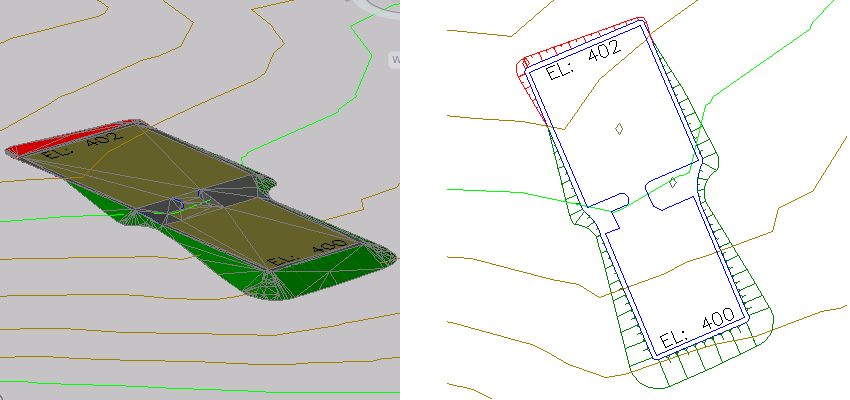
Ez a gyakorlat a Grading-6.dwg rajzot használja az előző gyakorlatban elvégzett módosításokkal.
Az oktatóanyag a Rézsű módosítása vezérlővonalakkal című fejezettel folytatódik.